如何向 WordPress 表单添加常量联系人注册复选框
已发表: 2021-05-24想要使用 Constant Contact 让人们更轻松地加入您的 WordPress 新闻通讯吗?
有一个复选框,要求人们以您网站上的任何形式加入您的时事通讯,这是增加电子邮件列表的一种快速简便的方法。
因此,在本教程中,我们将向您介绍如何向您的 WordPress 表单(轻松)添加“Constant Contact 注册”复选框。
如果您需要继续前进,这里是步骤的目录:
- 安装WPForms
- 创建表格
- 添加复选框
- 将您的表格与持续联系联系起来
- 启用条件逻辑
- 将您的常联系表添加到您的网站
如何向 WordPress 表单添加常量联系人注册复选框
按照以下步骤将您的 Constant Contact 帐户与 WordPress 相关联,以便您可以在站点的表单中添加注册复选框。
第 1 步:安装 WPForms
您需要做的第一件事是安装并激活 WPForms 插件。 此外,您可以将其用作您的 Constant Contact WordPress 插件。 这是有关如何安装 WordPress 插件的分步指南。
由于 WPForms 插件中包含了 Constant Contact 集成,因此无需安装其他任何东西!
现在您的 WPForms 插件已安装并处于活动状态,让我们创建您的第一个表单。
第 2 步:创建表单
下一步是制作您的第一个表格。 您可以选择任何您想要在 WordPress 上添加“持续联系”复选框的表单,但对于此示例,我们将使用 WPForms 挑战构建一个简单的联系表单。
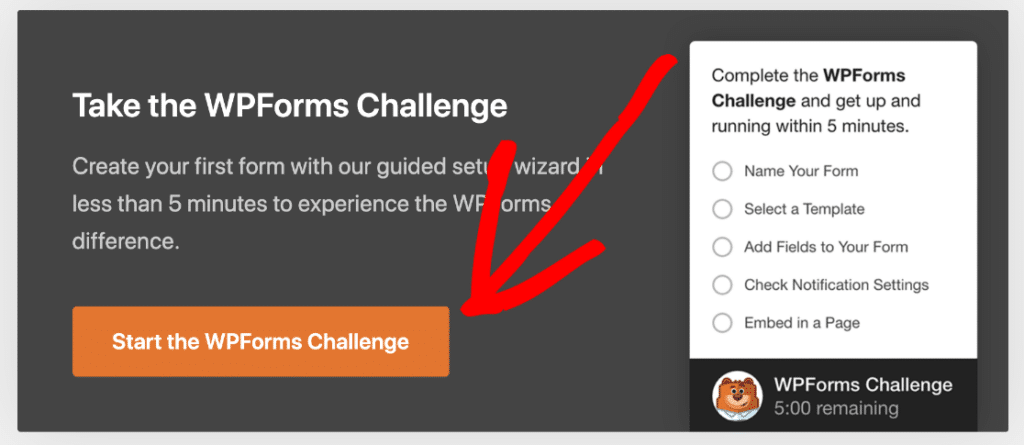
伟大的。 现在,让我们在您的表单中添加一个复选框,要求人们加入您的时事通讯。
第 3 步:添加复选框
首先,前往表单编辑器中的“字段”选项卡,然后将“复选框”字段拖到提交按钮上方的表单上。
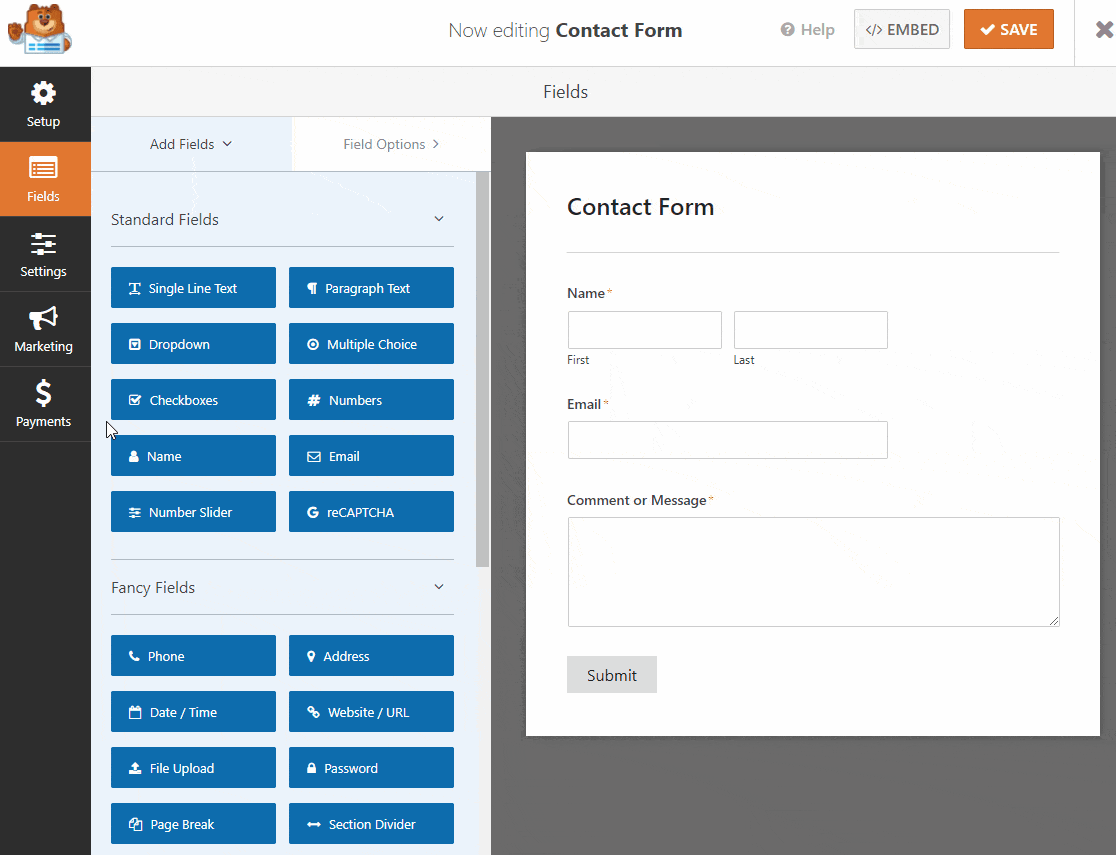
您需要通过单击蓝色 (-减号) 图标来删除第二选择和第三选择。 然后,将标签更改为“加入我们的时事通讯”,如上所示。 然后,单击保存按钮。
搞定? 很棒的工作。 现在您已经创建了表单,是时候将它连接到您的电子邮件营销服务了。
第 4 步:将您的表格与持续联系联系起来
我们现在要将您的表单连接到 Constant Contact。
为此,请转到要向其添加常量联系人注册复选框的表单的表单编辑器。 点击营销»持续联系。 在右侧标志上,单击添加新连接按钮。
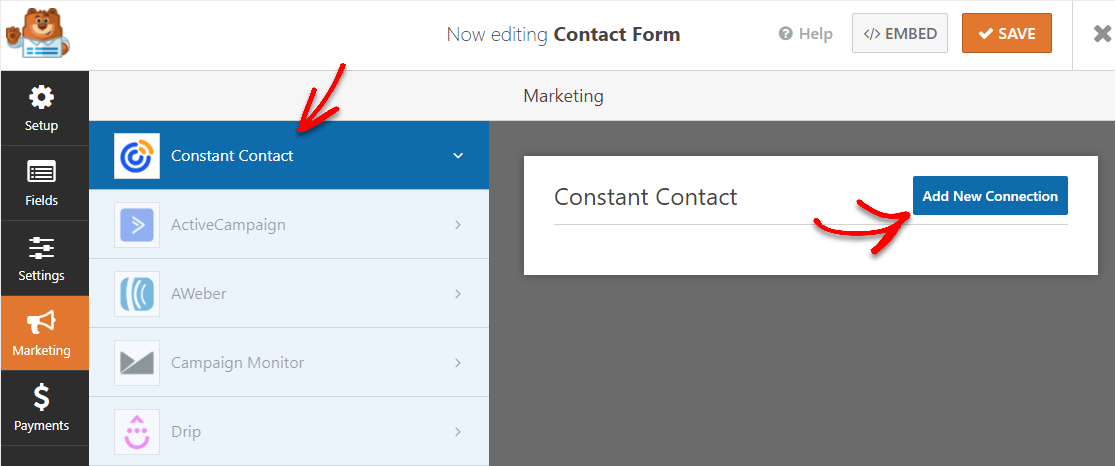
现在,这将导致出现一个弹出窗口。 为您正在创建的连接输入昵称,然后单击“确定”。 这仅供您内部使用,您的表单用户不会看到此名称。
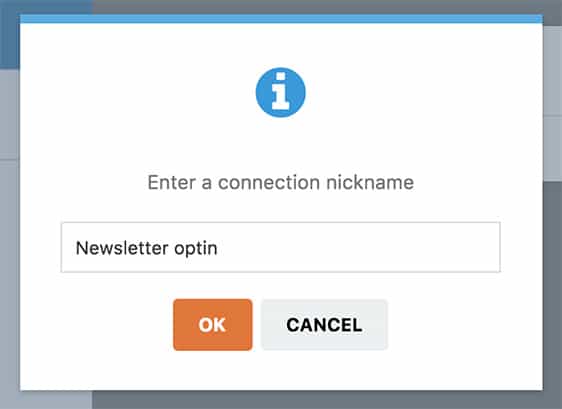
从这里,您需要通过单击“单击此处向Constant Contact 注册”来向 Constant Contact 注册 WPForms。
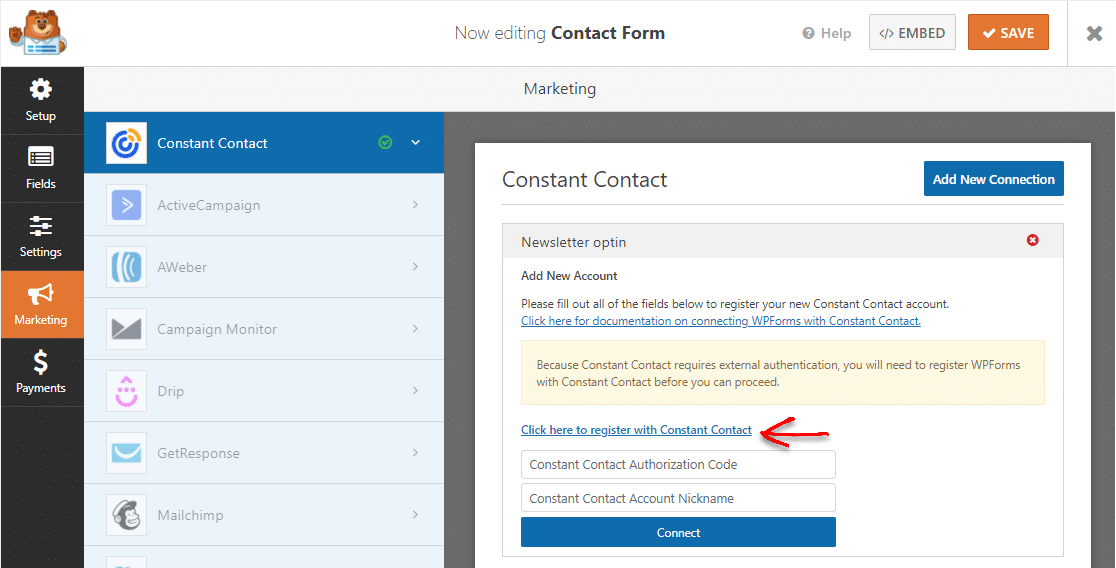
单击该链接后,您将看到提示您登录 Constant Contact 帐户。 登录后,继续并单击“允许”按钮以授予对 WPForms 的访问权限。
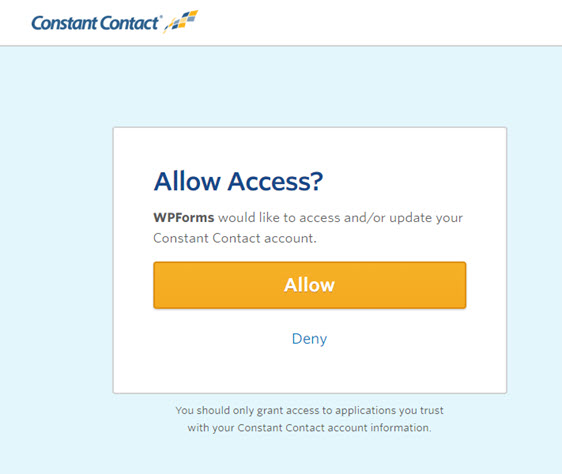
之后,您将看到您的 Constant Contact 授权代码。 复制代码并将其粘贴到 WPForms 设置页面中的常量联系人授权代码字段中。
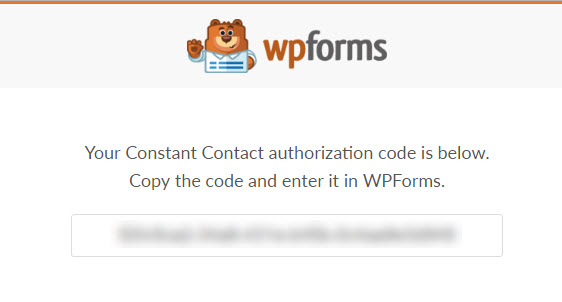
对于 Constant Contact Account Nickname 字段,您可以使用任何名称,因为它仅供您内部参考。
填写完两个字段后,单击“连接到常量联系人”按钮继续。
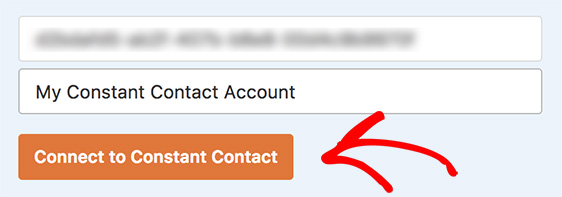
WPForms 完成将您的站点连接到您的 Constant Contact 帐户后,将显示一个绿色框,表示将显示已连接。


因此,现在您的 Constant Contact 帐户已与 WordPress 和 WPForms 连接,您可以选择所需的 Constant Contact 帐户以及要向其中添加新订阅者的列表。
向下滚动时,您会看到List Fields 。
在这里,您将表单上的姓名和电子邮件地址字段与常量联系人列表中的相应字段相匹配。 唯一的必填字段是他们的电子邮件地址,但您也可以保存用户的姓名、电话号码、地址等。
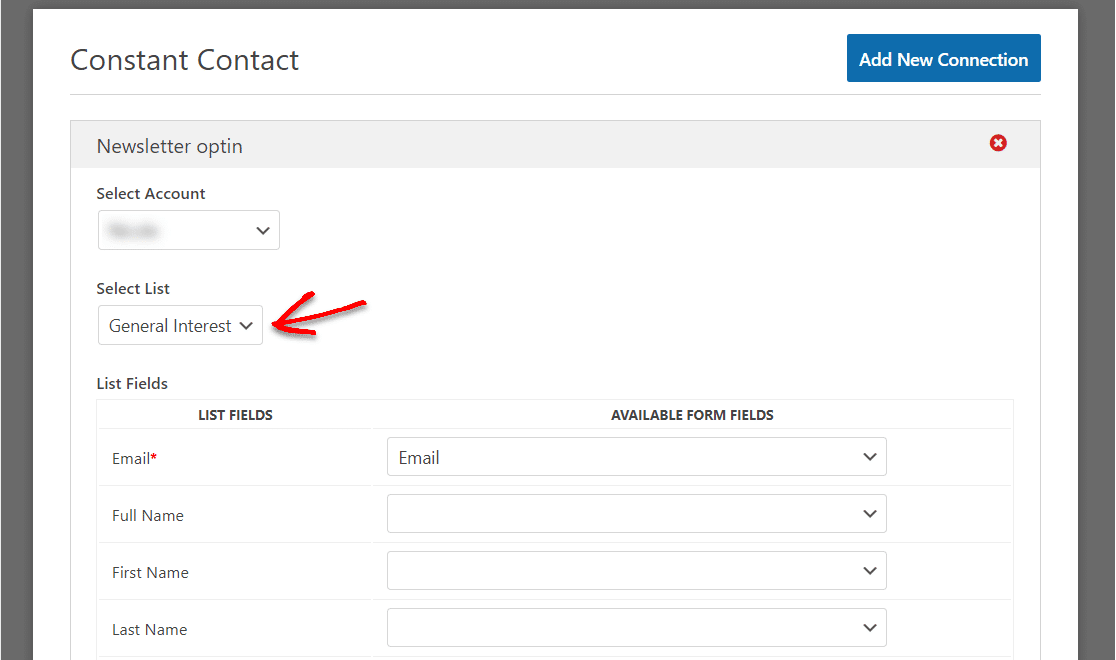
很好! 接下来,我们需要确保只有在您的表单上选中复选框的用户才会被添加到您的电子邮件列表中。
步骤 5:启用条件逻辑
向下滚动您的表单,直到您看到启用条件逻辑框。
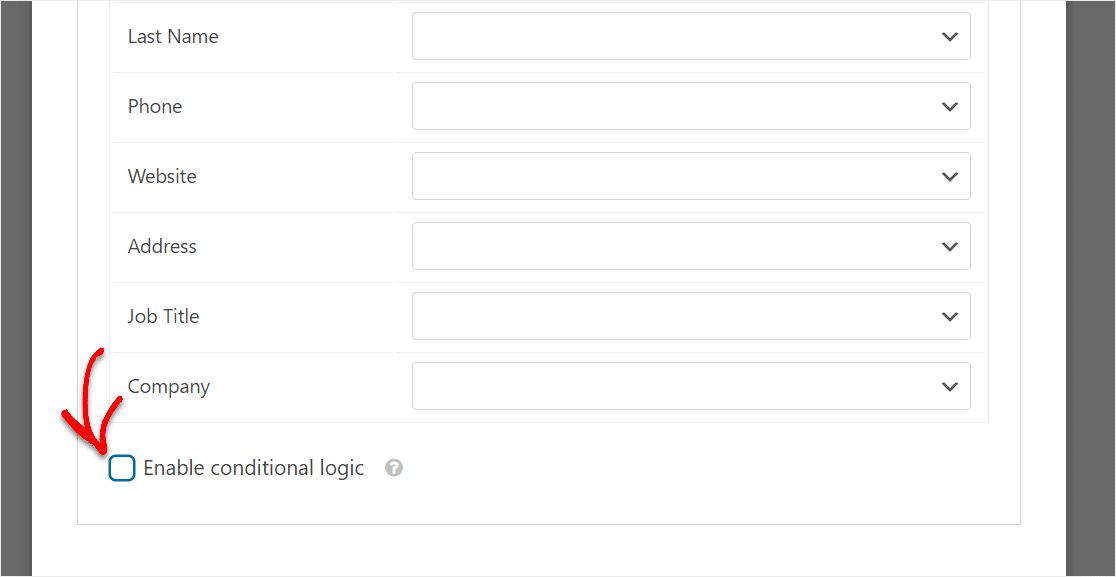
单击该框后,您将看到条件逻辑选项打开。
现在在“如果处理此连接”之后……。 选择您的 Constant Contact 注册复选框字段(我们的字段称为 Field #9,因为我们选择完全删除标签)。
然后,在为框,选择“加入我们的时事通讯”。
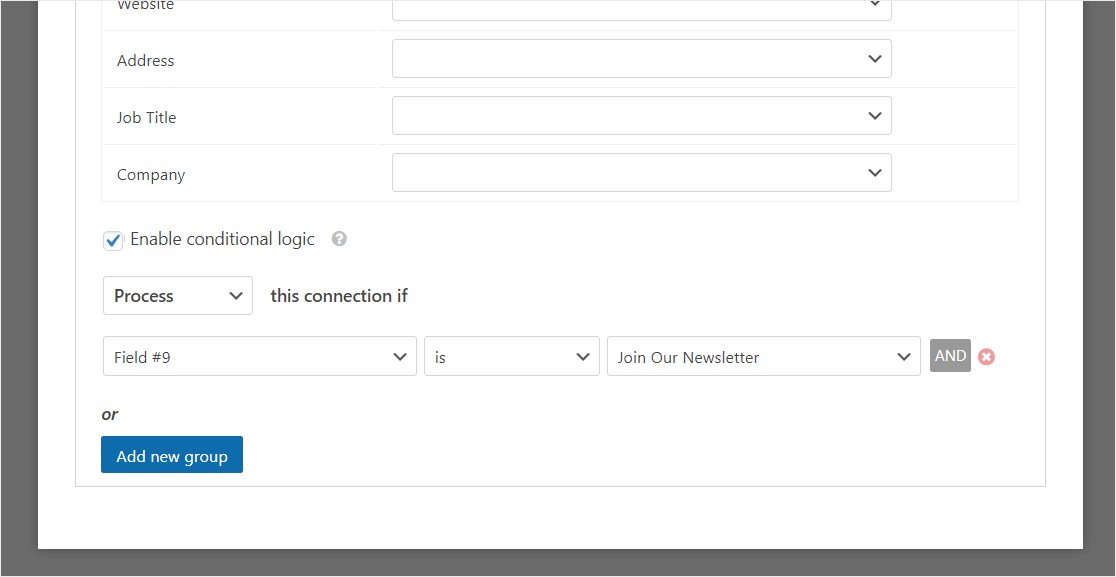
然后,保存您对表单所做的所有更改。
您的 WordPress Constant Contact 注册表单现在可以在您的网站上发布了。
第 6 步:将您的常联系表添加到您的网站
因此,既然您已经在新的 WordPress 表单上设置了“持续联系”复选框,让我们继续将其发布到您的网站上。
首先,单击表单构建器中的嵌入按钮。
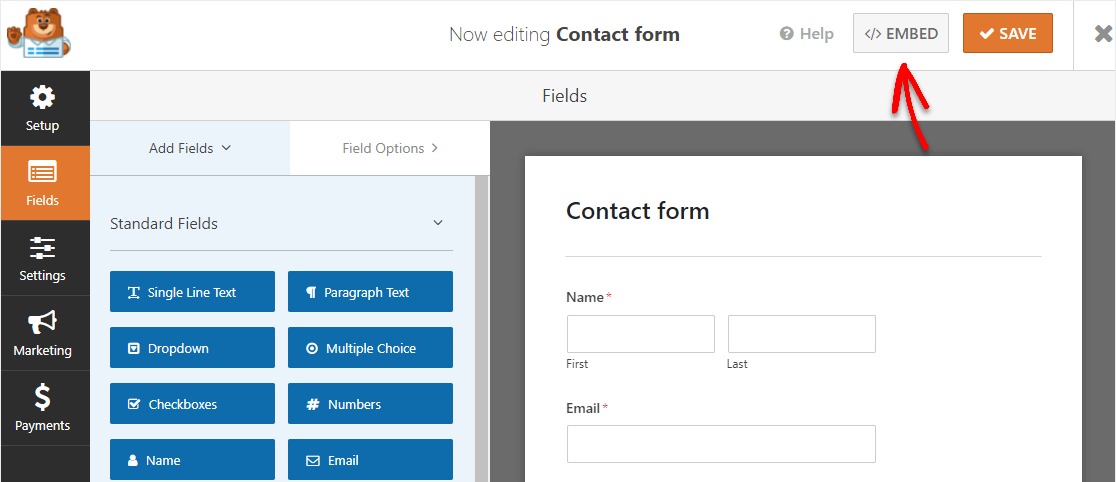
现在,当“嵌入页面”通知弹出时,请继续并单击“创建新页面”按钮。
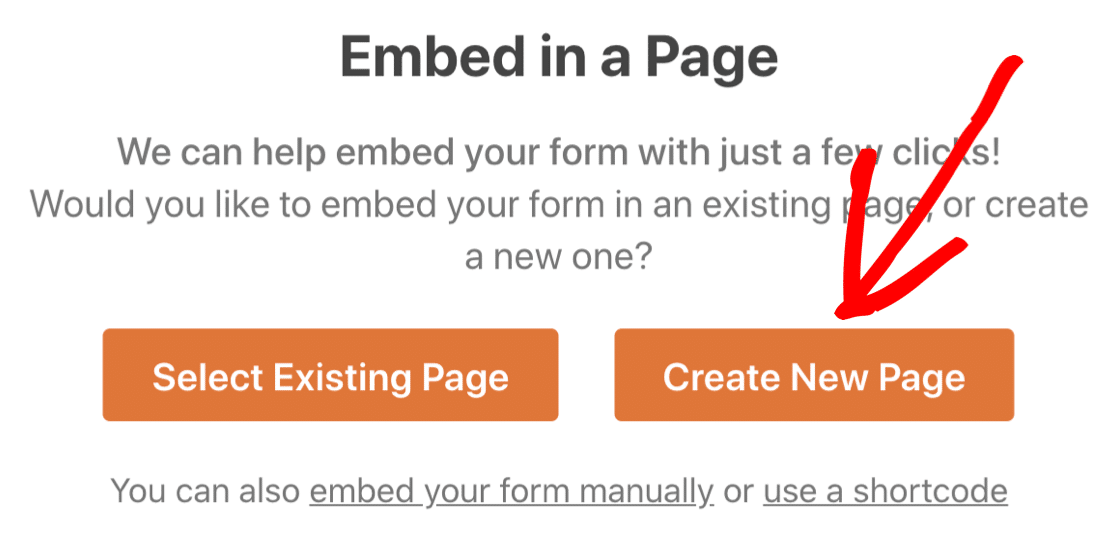
接下来,WPForms 会要求您为页面命名。 在框中键入所需页面的标题,然后单击“开始吧!
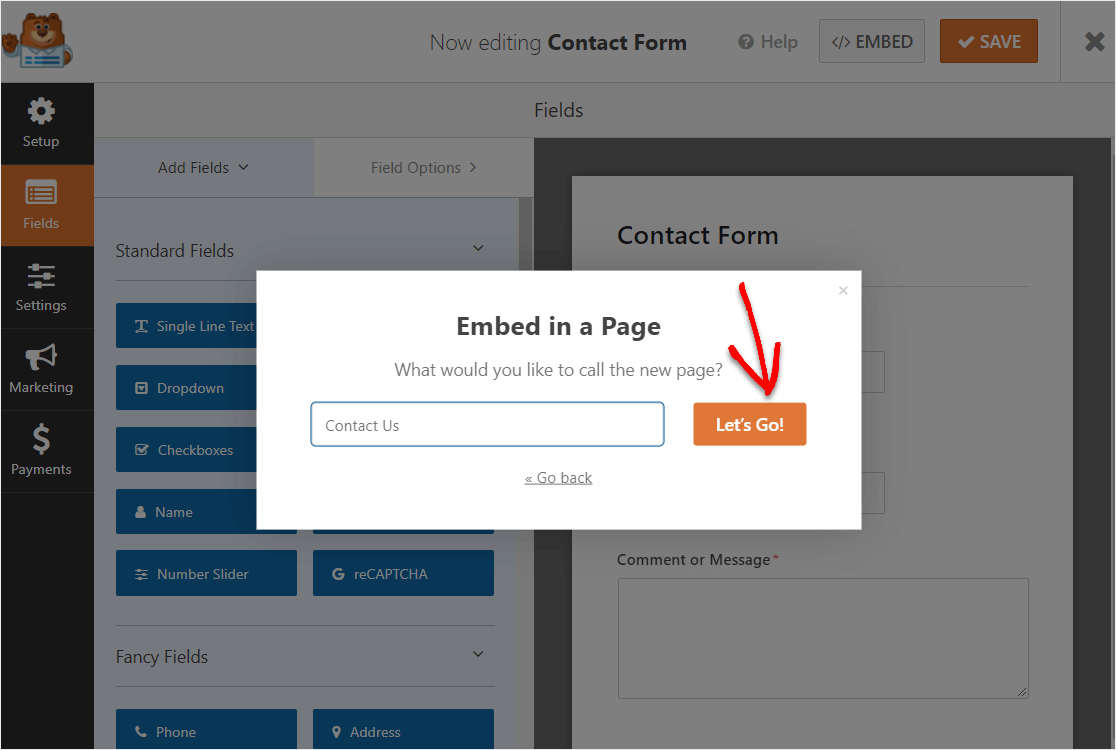
现在,您将在 WordPress 上看到一个新的常联系复选框表单页面。 继续并单击页面右上角的发布。
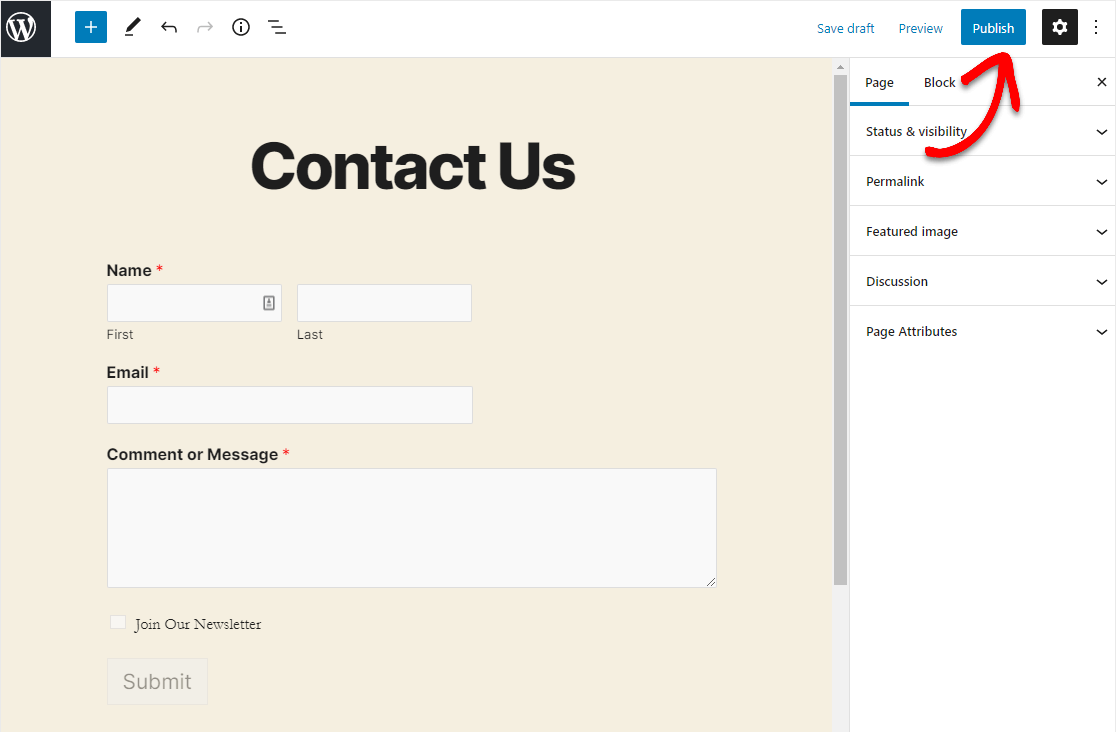
并查看您发布的 Constant Contact WordPress 表单,看看您的精彩小复选框正在运行。 准备好看到您的电子邮件列表真正增长。
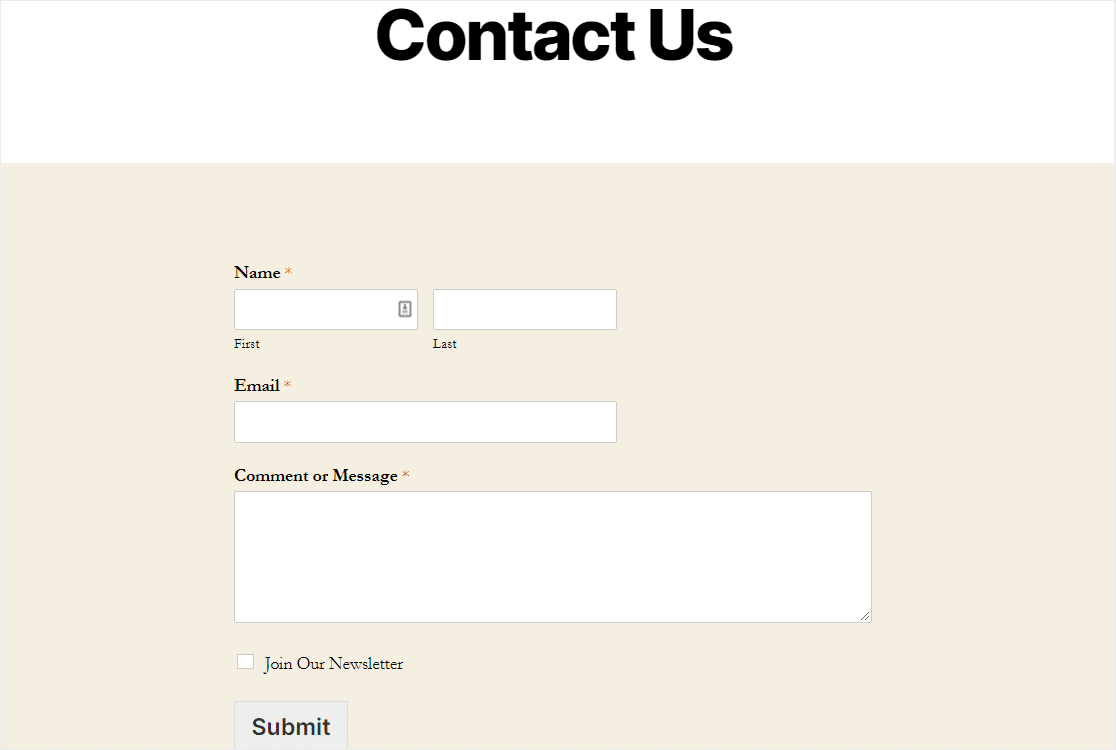
完成有关如何向 WordPress 表单添加“持续联系”复选框的教程的出色工作!
最后的想法
就是这样! 您刚刚在 WordPress 表单中添加了一个常联系注册复选框。 现在您知道如何将它添加到您喜欢的任何其他表单中。
如果您正在寻找其他巧妙的方法来吸引更多的电子邮件订阅者,请查看我们的列表来增加您的电子邮件列表。
此外,由于您正在增加电子邮件列表,因此可能是时候构建一个简单的订单并开始在您的网站上进行销售了。
你还在等什么? 立即开始使用最好的 WordPress 表单插件。
如果您喜欢这篇文章,请在 Facebook 和 Twitter 上关注我们以获取更多免费的 WordPress 教程。
